スポンサーリンク
本日2018年10月5日、スマホ決済アプリ「PayPay(ペイペイ)」がリリースされました。現在、無料の新規登録で500円相当の電子マネーがプレゼントされるキャンペーンが行われています。
今回は、このPayPayアプリのインストール方法から、新規会員登録の手順を紹介します。
関連:PayPay(ペイペイ)が「使えるお店」一覧の見方(地図表示の使い方・主な利用可能店舗一覧)
関連:PayPay(ペイペイ)の「20%還元キャンペーン」の終了予定・終了予測は?100億円の残りは?まだキャンペーン中?等について
スポンサーリンク
PayPayのダウンロード
PayPayは、iPhone版とAndroid版があり、以下からダウンロードすることができます(※現時点ではAppStoreで「PayPay」と検索しても「PayPal(ペイパル)」や「PayPay支付」「paymo」などの別アプリが表示されてしまうため、注意してください)。
ここからは、iPhone版PayPayを利用した会員登録手続きを、画像付きで紹介します。
PayPayのアカウント作成
PayPayアプリを起動すると、次の画面が表示されます。「電話番号を使った登録」がメインで、加えて「Yahoo!JAPAN ID」を使った新規登録、2つの登録方法があります(※決済アプリという特徴から、Yahoo!JAPAN IDを使った場合でも、電話番号認証は必須です。また、Yahoo!JAPAN IDでのログイン機能があるのは、PayPayアプリの提供元がYahoo! JAPANであるためです)。
今回は、「Yahoo!JAPAN IDで新規登録」をタップして、「新規登録」をタップしました(※Yahoo!JAPAN IDを持っていない場合も、ログイン画面から新規登録できます):
次に、「上記に同意してはじめる」をタップしました:
すると、Yahoo! JAPANのログイン画面が表示されるので、「ID/携帯電話番号/メールアドレス」を入力して「次へ」をタップします(※Yahoo! JAPAN IDを持っていない場合は、「IDを新しく取得する」をタップして、新規登録してください)。
次のパスワードの入力を求められるので、「パスワード」のところにYahoo! JAPAN IDのパスワードを入力して、「ログイン」をタップします:
電話番号認証
ログインに成功すると、次に「携帯電話番号登録」の画面が表示されます。電話番号を入力して、「電話番号を確認してSMSを送信」をタップします:
携帯電話番号登録
あなたのアカウントのセキュリティ強化のために電話番号を入力してください
[電話番号を確認してSMSを送信]
すると、「SMS認証」画面が表示されるので、ショートメッセージ(SMS)で届いた「認証コード(4ケタの数字)」を画面に入力して、「認証する」をタップします(※有効期限は10分なので、注意してください):
SMS認証
SMSで届いた認証コードを入力してください
こちらの番号に送信しました 090-****-****
_ _ _ _
[認証コードを再送(58秒後)]
[認証する]
※現在、「SMSが届くのが遅い・届かない」などの問題が発生しています。詳細はこちら→→「PayPay(ペイペイ)「SMS認証ができない・SMSが届かない」で新規登録が出来ない原因と注意点について」
これで、会員登録作業は終了です。
500円分のPayPayボーナスを獲得
会員登録に成功し、「500円分のPayPayボーナスをGET!」と表示されます。
※「500円分のボーナスが付与されない・消えた」などとなる反映遅延が発生しています。詳細はこちら→→「PayPay(ペイペイ)「SMS認証ができない・SMSが届かない」で新規登録が出来ない原因と注意点について」
20%還元キャンペーンが発表
本日2018年11月22日、20%還元キャンペーンが発表されました。
注意点などはこちら:PayPay「20%還元」キャンペーンの注意点(開始タイミング・終了タイミング)
関連
スポンサーリンク


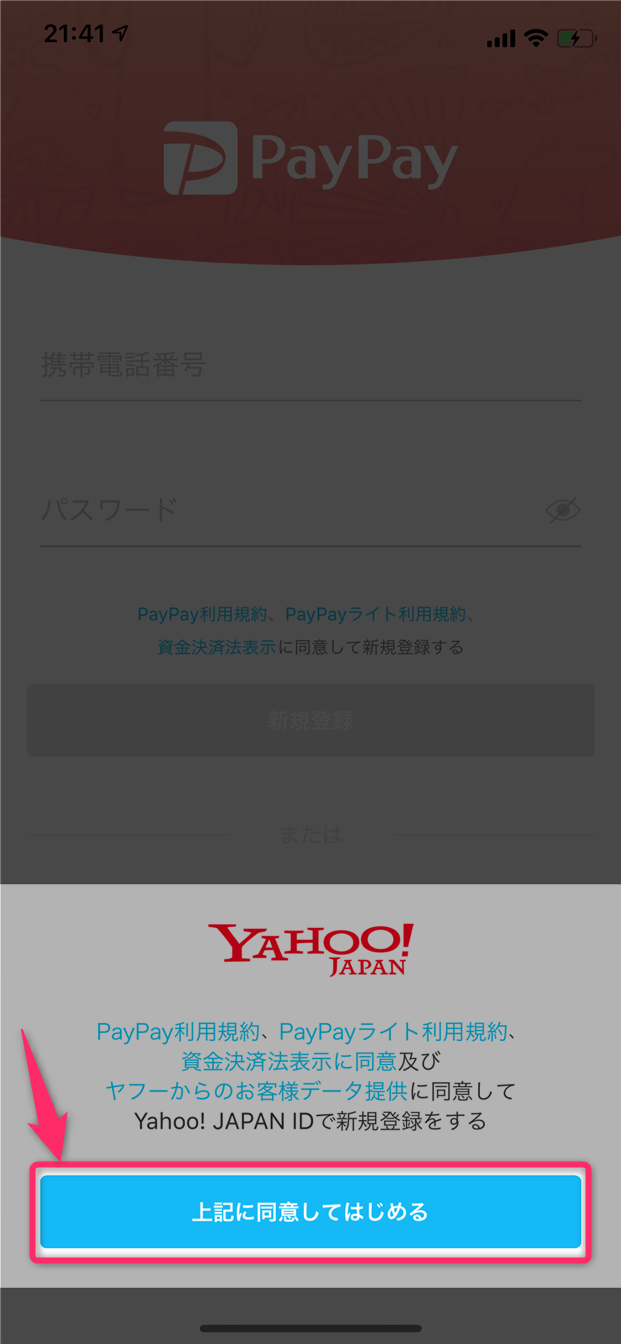
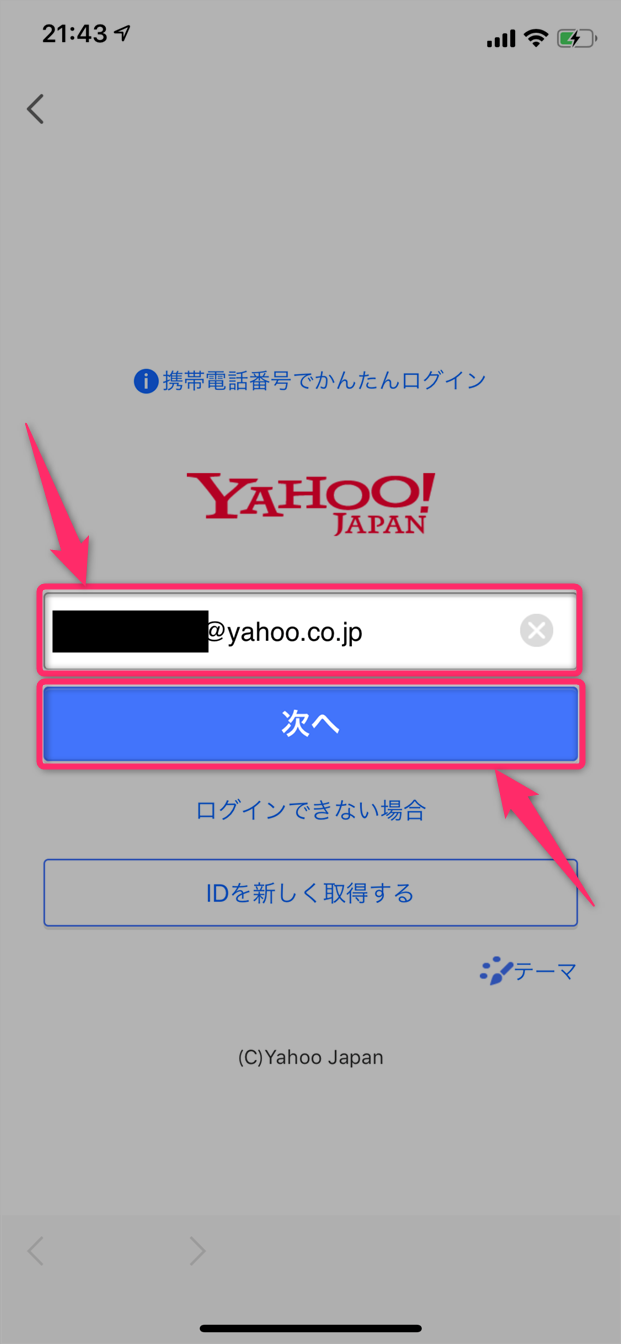
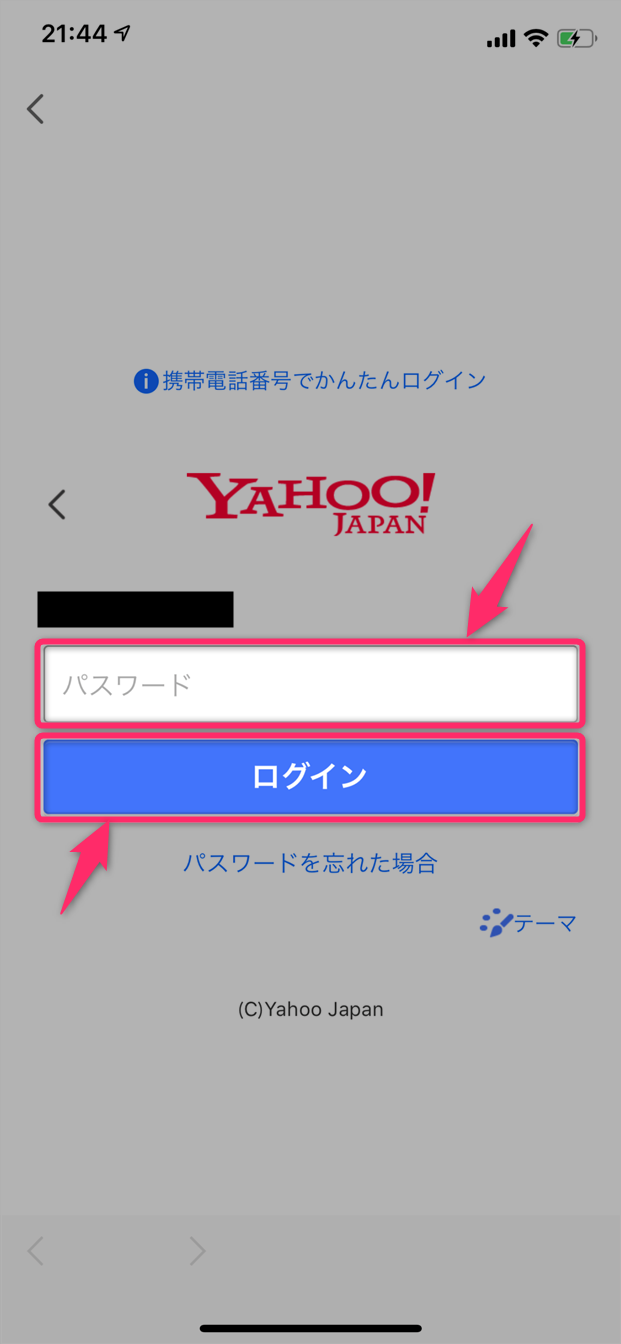
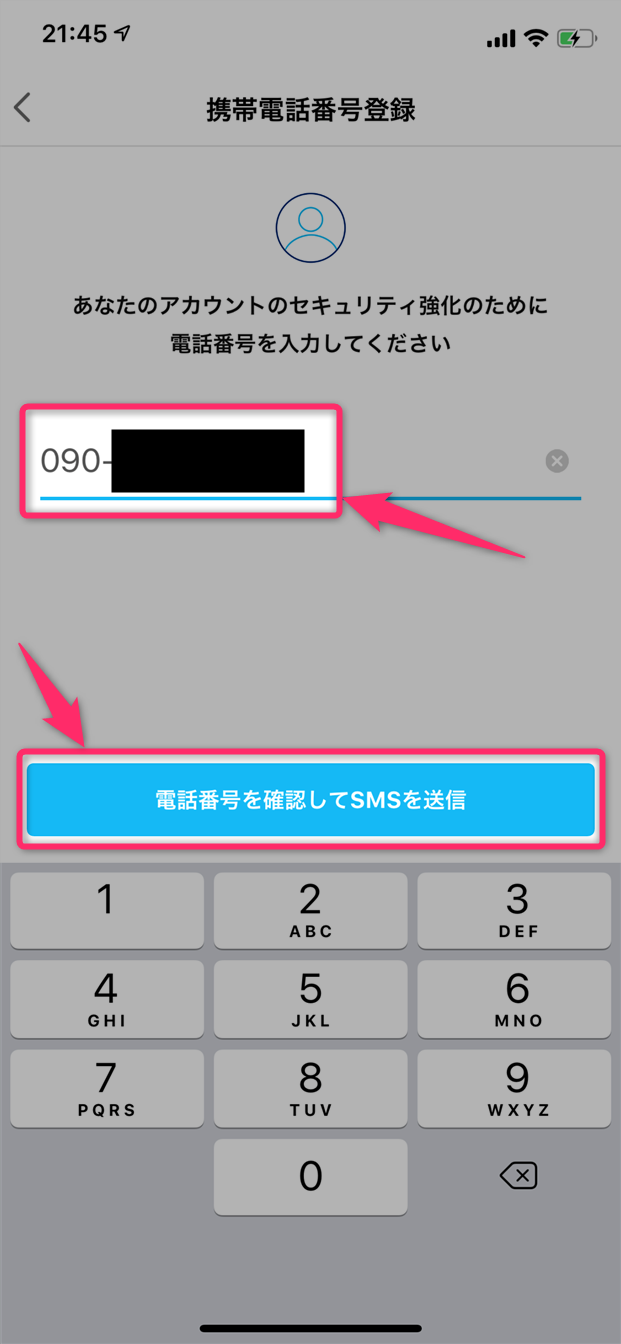
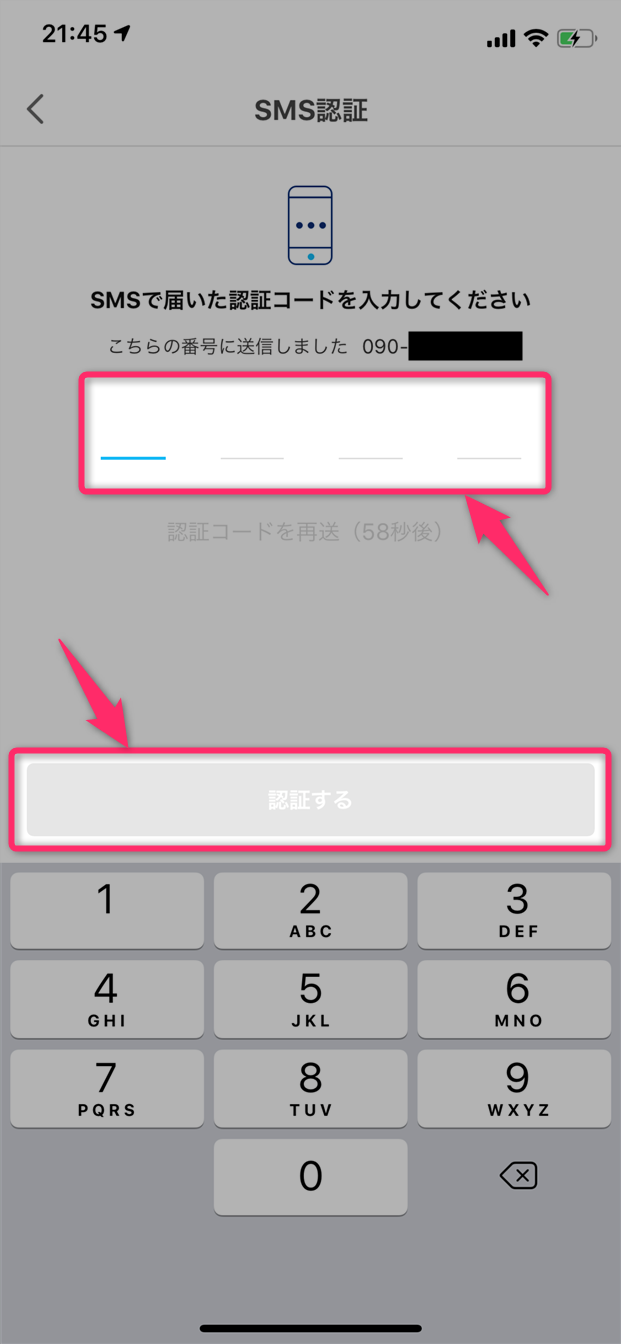
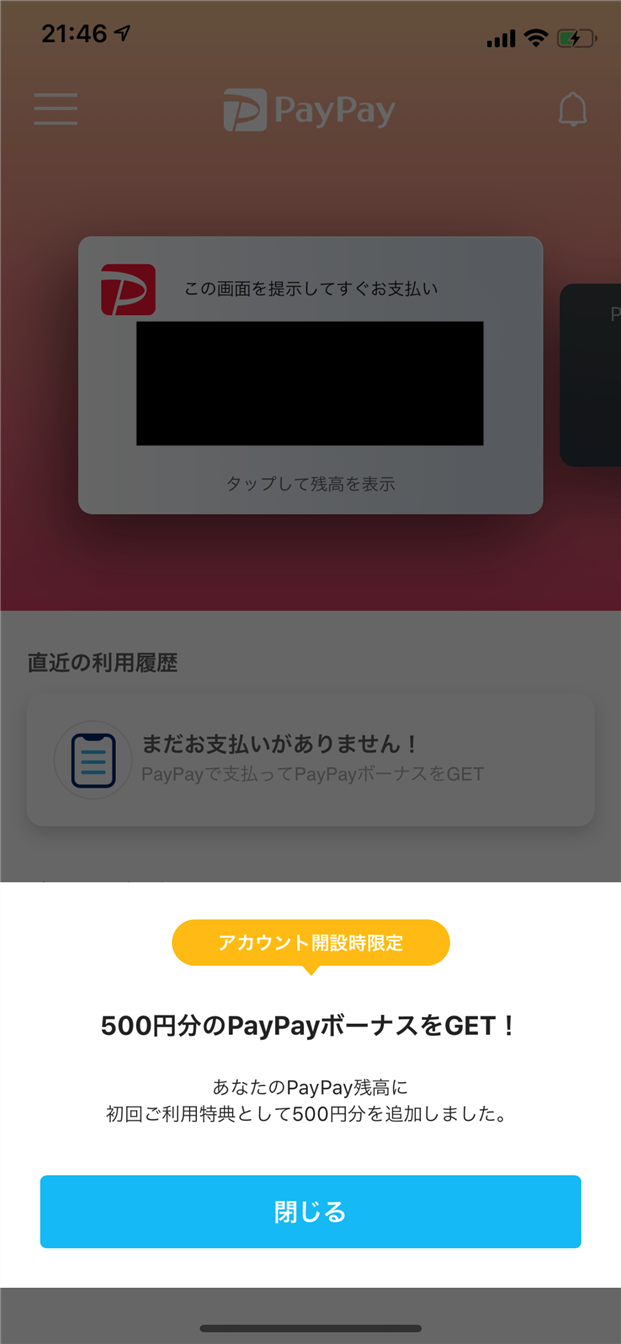
2019年2月14日(木) 16:11
paypayのメール認証がエラー発生して
認証ができない